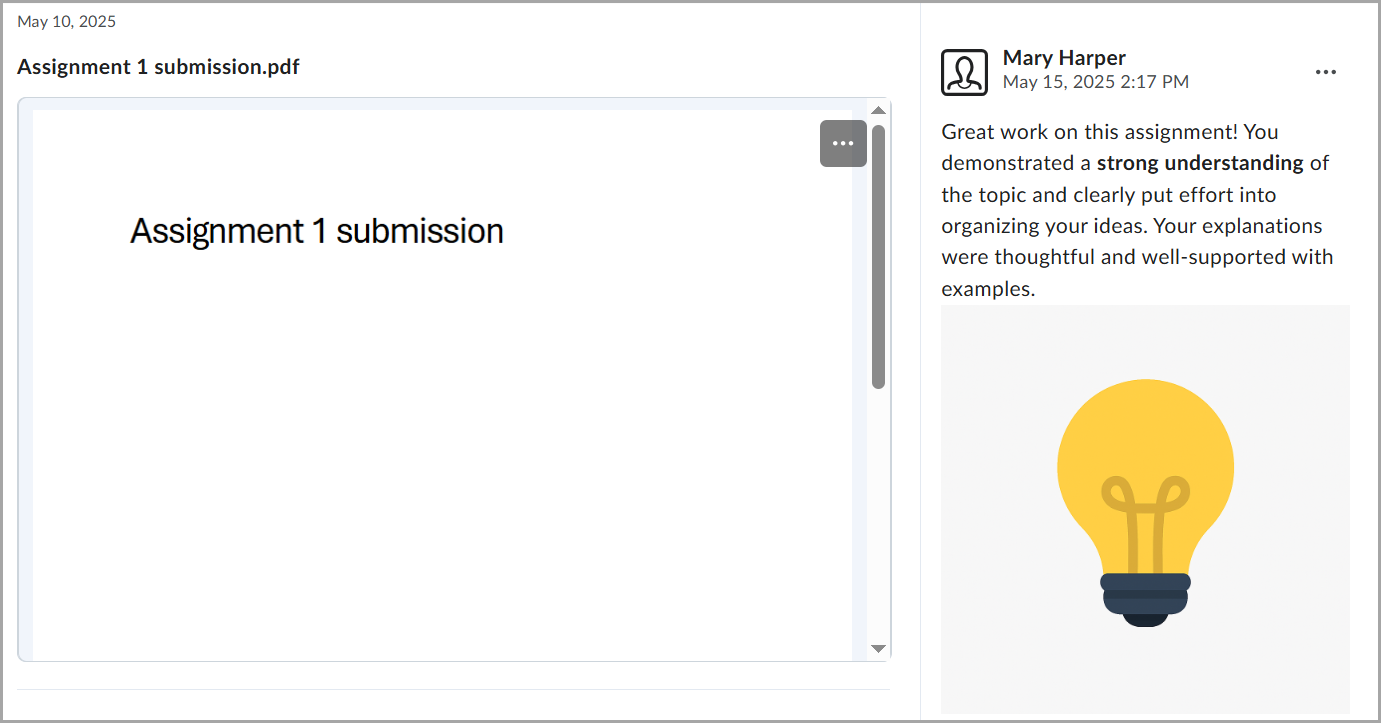Als u werk indient als onderdeel van een cursusopdracht vanuit de tool Opdrachten, kan uw docentinstructeur die indiening toevoegen aan uw portfolio als bewijs dat in uw portfolio blijft na afloop van uw cursus. Opdrachtindieningen die door uw docentinstructeur aan Portfolio worden toegevoegd, worden niet automatisch bijgewerkt wanneer uw instructeur scores of feedback toevoegt aan uw opdrachtindiening. Als u bijgewerkte scores of feedback wilt opnemen in een indiening die aan Portfolio wordt toegevoegd, moet u uw instructeur vragen de indiening opnieuw toe te voegen aan Portfolio om deze bij te werken. De nieuwste versie van de indiening wordt toegevoegd als een nieuw en afzonderlijk stuk Portfolio-bewijs en vervangt de oorspronkelijke indiening niet.

|
Opmerkingen:
- Om bewijs met te kunnen delen, moet deze workflow door een beheerder worden ingeschakeld.
- Als delen met door een beheerder is ingeschakeld, kunt u alleen bewijs delen met via de tool Portfolio in Brightspace®.
- Als u momenteel Brightspace® Portfolio gebruikt en uw beheerder voor het eerst delen met inschakelt, blijft al het bestaande bewijs dat eerder zichtbaar was voor nog steeds zichtbaar. Nieuw bewijs wordt echter pas zichtbaar voor nadat u het hebt gedeeld.
- Het delen van bewijs met feedback, rubrics of resultaten met kan niet ongedaan worden gemaakt.
- Gearchiveerd bewijs kan worden gedeeld met , en dit kan vervolgens ongedaan worden gemaakt, zelfs als dit feedback, rubrics of resultaten bevat.
- U kunt ook bewijs delen met door te klikken op (...) Opties op een tegel met bewijsmateriaal te klikken en Delen met instructeurs te selecteren.
- Wanneer u bewijs deelt met een , worden de datum en tijd waarop het bewijs wordt gedeeld toegevoegd aan het bewijs dat zichtbaar is voor u en de . De datum en het tijdstip waarop het bewijs is verzameld, zijn echter alleen zichtbaar voor u.
|

|
Opmerking:
- Een beheerder moet deze workflow inschakelen om u bewijs te laten delen met instructeurs.
- Als delen met instructeurs door een beheerder is ingeschakeld, kunt u alleen bewijs delen met instructeurs via de tool Portfolio in Brightspace®.
- Als u momenteel Brightspace® Portfolio gebruikt en uw beheerder voor het eerst delen met instructeurs inschakelt, blijft al het bestaande bewijs dat eerder zichtbaar was voor instructeurs nog steeds zichtbaar. Nieuw bewijs wordt echter pas zichtbaar voor instructeurs nadat u het hebt gedeeld.
- Het delen van bewijs met feedback, rubrics of resultaten met instructeurs kan niet ongedaan worden gemaakt.
- Gearchiveerd bewijs kan worden gedeeld met instructeurs en dit kan vervolgens ongedaan worden gemaakt, zelfs als dit feedback, rubrics of resultaten bevat.
- Cursisten kunnen ook bewijs delen met instructeurs door in het menu (...) Opties op een tegel met bewijsmateriaal te klikken en Delen met instructeurs te selecteren.
- Wanneer u bewijs deelt met een instructeur, worden de datum en tijd waarop het bewijs wordt gedeeld toegevoegd aan het bewijs dat zichtbaar is voor u en de instructeur. De datum en het tijdstip waarop het bewijs is verzameld, zijn echter alleen zichtbaar voor u.
|
Bewijs delen met instructeurs
- Klik in Brightspace® op uw gebruikersprofiel op de navigatiebalk.
- Klik op Mijn Portfolio.
- Klik op een cursustegel.
- Selecteer een bewijstegel om de bewijsdetails weer te geven.
- Klik vanuit de schakeloptie Delen met instructeur op de schakeloptie Niet gedeeld en stel deze in op Gedeeld. Dit geeft de instructeur toestemming om het bewijs te bekijken, feedback te geven of rubrics/resultaten aan het bewijs te koppelen.
- Navigeer terug naar de cursuspagina in uw portfolio. De bewijstegel geeft een nieuw pictogram Gedeeld met instructeur weer dat aangeeft dat het bewijs nu wordt gedeeld met instructeurs.

|
Opmerking:
- Deze workflow moet worden ingeschakeld door een beheerder voordat u bewijs kunt delen met instructeurs.
- U kunt alleen bewijs delen met instructeurs via de tool Portfolio.
- Als u de tool Portfolio gebruikt en delen met instructeurs voor het eerst is ingeschakeld, blijft al het bestaande bewijs dat eerder beschikbaar was voor instructeurs nog steeds zichtbaar. Nieuw bewijs wordt echter pas beschikbaar voor instructeurs nadat u het hebt gedeeld.
- Het delen van bewijs met feedback, rubrics of resultaten met instructeurs kan niet ongedaan worden gemaakt.
- Gearchiveerd bewijs kan worden gedeeld met instructeurs of het delen ervan kan worden gestopt, zelfs als dit feedback, rubrics of resultaten bevat.
- Wanneer u bewijs deelt met een instructeur, worden de datum en tijd waarop het bewijs wordt gedeeld toegevoegd aan het bewijs. Dit is zichtbaar voor u en de instructeur. De datum en het tijdstip waarop het bewijs is verzameld, zijn echter alleen zichtbaar voor u.
|
Feedback over bewijs bekijken
Rubric-feedback over bewijs bekijken
- Meld u vanuit een browser aan bij Brightspace®.
- Klik op uw gebruikersprofiel op de navigatiebalk en klik vervolgens op Mijn Portfolio.
- Klik op de tegel van uw cursusportfolio.
- Klik op de bewijstegel waarvan u de feedback wilt bekijken.
-
Klik op de rubric waarmee u bent beoordeeld en bekijk de rubric-evaluatie.

|
Opmerking: Vanuit de Portfolio-tool in Brightspace® is rubric-feedback over bewijs in realtime beschikbaar, omdat de feedback van de instructeur automatisch wordt opgeslagen. |
- Neem ook de feedback van de instructeur en eventueel bijgevoegd materiaal door.